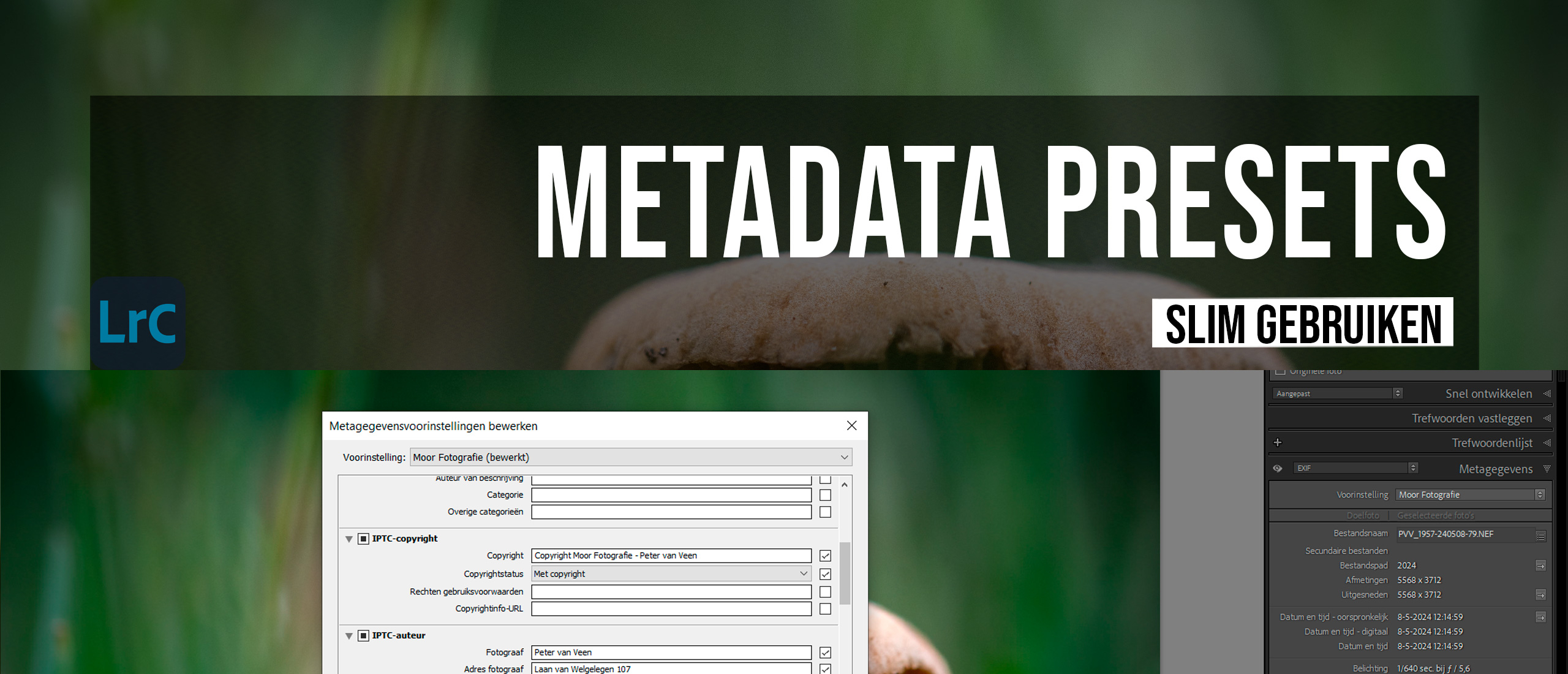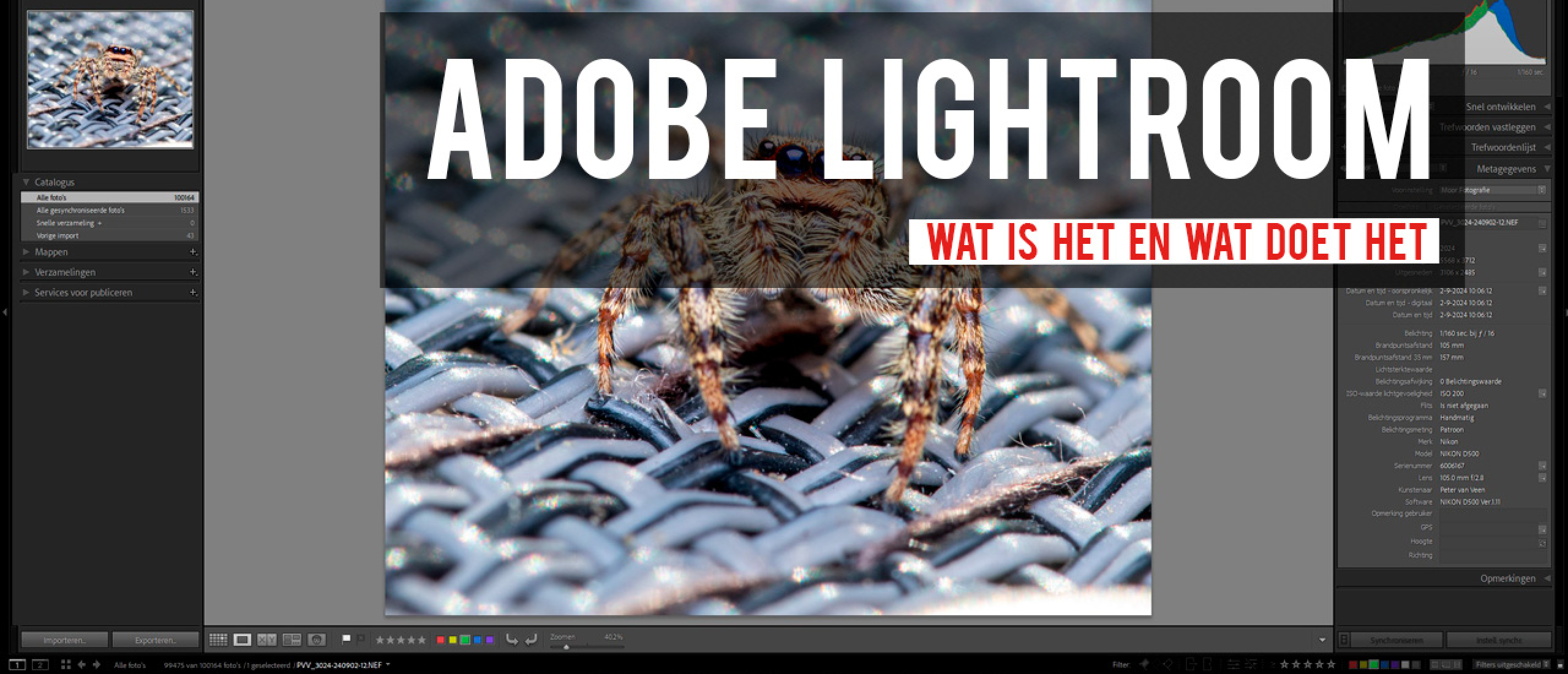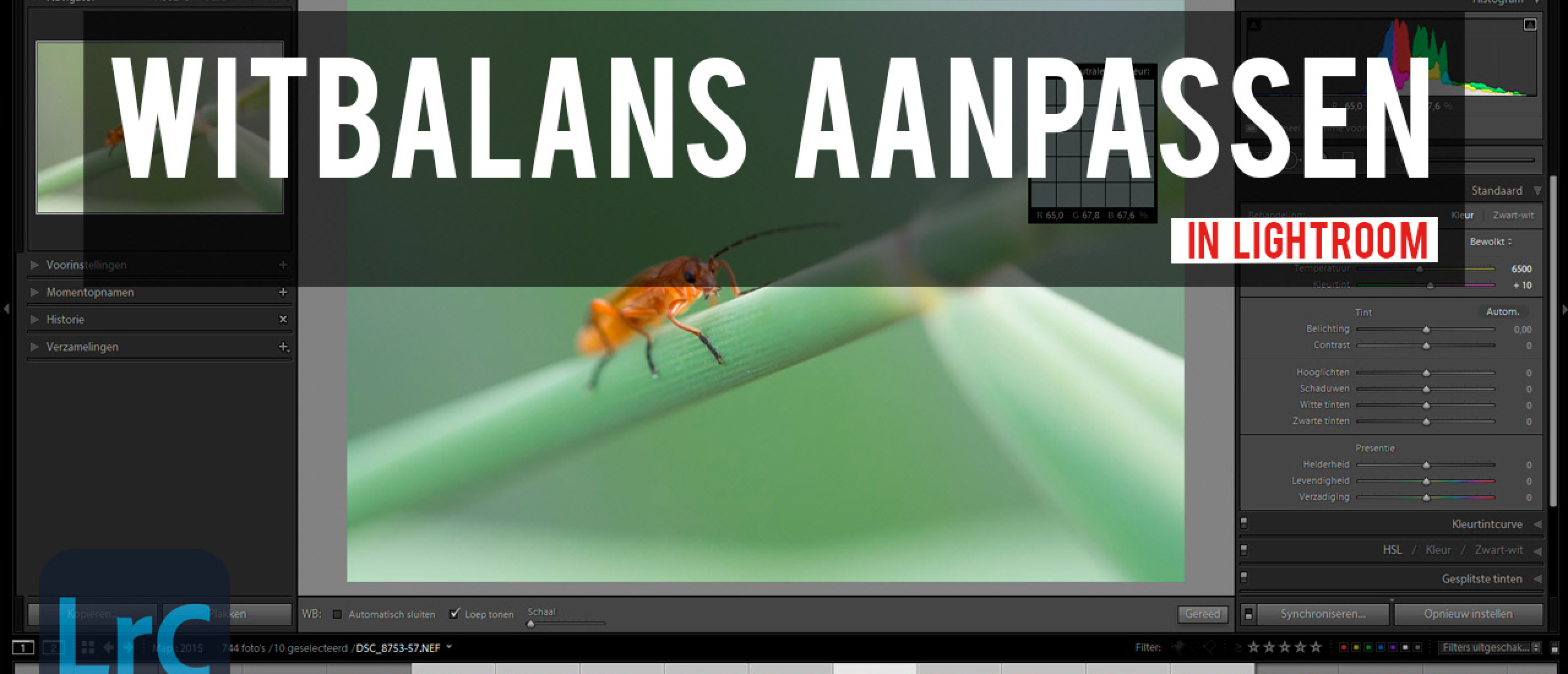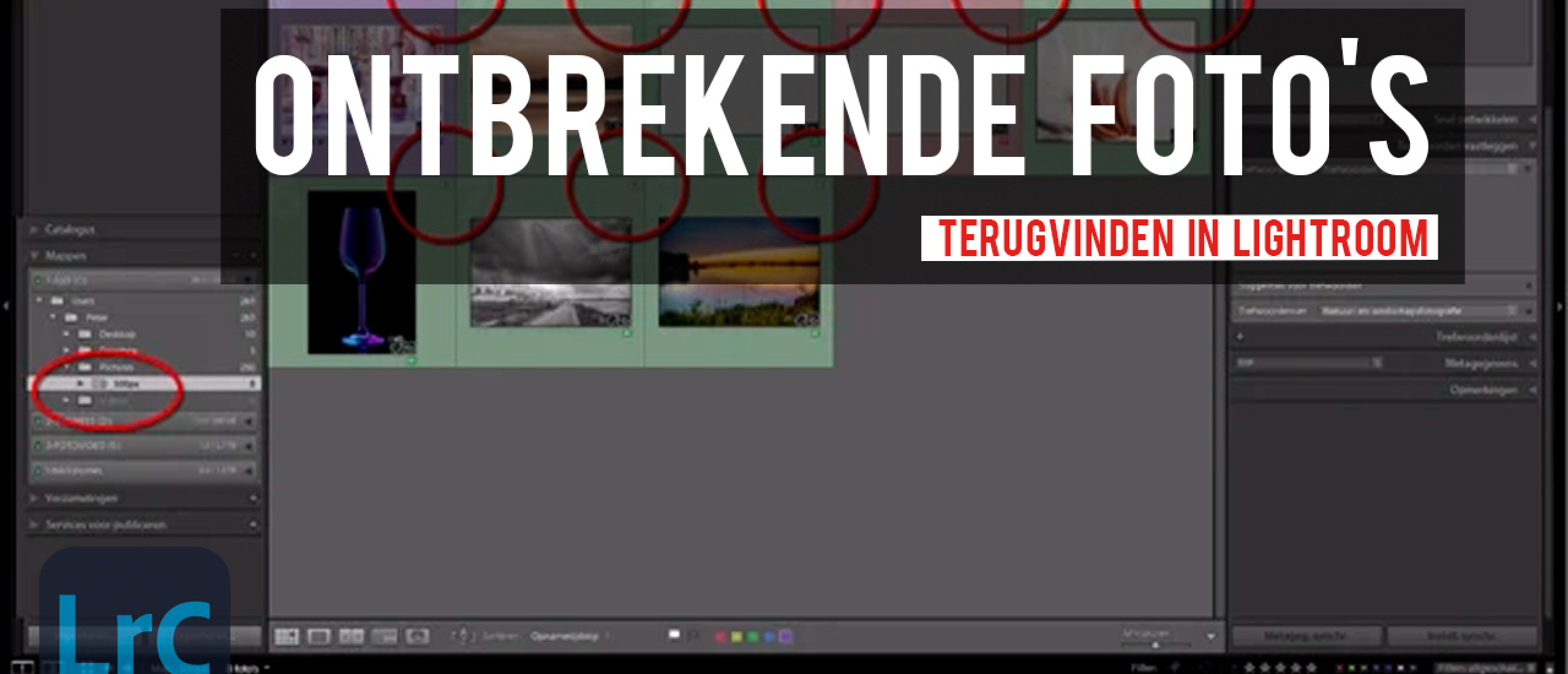Fotobewerking
Top 10 Lightroom Verwarringen
Lightroom is een prachtig en kracht stukje software. Iets wat het leven van jou en mij als fotograaf een stukje aangenamer en gemakkelijk moet maken. Top 10 Lightroom Verwarringen Dat is gelukkig ook meestal wel het geval. Maar toch is het niet zo moeilijk om door de bomen het bos niet meer te zien. Of om ergens goed de mist in te gaan. Vaak gebeurt dat bij velen op dezelfde plaats. Ik geef je een overzicht van de grootste 10 Lightroom verwarringen.
- Lightroom is gemaakt voor ‘non-destructieve’ bewerkingen. Wat wil zeggen dat het origineel altijd intact blijft. Maak daarom niet de fout om een bewerkte foto over het origineel heen op te slaan.
- Lightroom is niet het programma waar de foto’s ‘in’ zitten. Het is niet mee dan een database die bijhoudt waar een foto is opgeslagen en welke bewerkingen er op zijn toegepast. Verwijder dus niet de foto’s van je harde schijf ‘omdat ze toch al in Lightroom zitten’.
- Een Lightroom back-up bevat alleen maar een back-up van de Lightroom Catalogus. De originele foto’s worden daarin niet meegenomen en geback-upped. Dat moet je apart inregelen.
- De Lightroom Catalogus is slechts een database. En databases kunnen weleens corrupt raken. Zorg dan ook voor een geregelde back-up.
- Lightroom weet waar je originele beelden zijn opgeslagen. Ga de bestanden niet buiten Lightroom om verplaatsen, verwijderen of hernoemen.
- Lightroom doet niet hetzelfde met een foto als je camera dat doet, in geval je in RAW werkt. RAW is gewoon RAW, meer niet. Vind je de verwerking die de camera met het RAW beeld doet (en je op de LCD laat zien) erg fijn, gebruik dan de profielen in het Camerakalibratiepaneel en om die stijl te simuleren. Of je bouwt je eigen profiel naar jouw smaak.
- Lightroom heeft wel 3 verschillende niveaus van selecteren. Donker grijs is niet geselecteerd, midden grijs is geselecteerd maar niet actief en licht grijs is geselecteerd en actief. Let op die verschillen, want voor je het weet pas je iets toe op de verkeerde reeks foto’s.
- De Rasterweergave (Grid) gedraagt zich net iets anders dan de andere weergavemogelijkheden. Alles wat je in de Rasterweergave doet (op de primaire monitor) wordt toegepast op alle geselecteerde foto’s, terwijl andere weergaven alleen toepassen op de actief geselecteerde foto.
- In de Rasterweergave en in de Filmstrip is vaak een wit of grijs bolletje rechts boven in de foto te zien. Wit is uit en grijs is aan. Verwarrend, maar het doet niks meer of minder dan de foto toevoegen of weghalen uit de Snelle Verzameling, die je kunt vinden in de Bibliotheek, linkerkant, in het paneel Catalogus, net onder Alle foto’s.
- Lightroom biedt verschillende mogelijkheden aan als het gaat om kleurruimte bij het exporteren. Let op: Adobe RGB en ProPhoto RGB zien er niet goed uit in programma’s die hiervoor niet op zijn ingericht, zoals een webbrowser. Gebruik daarom sRGB voor beelden die op een scherm getoond worden.
Dit waren er zo maar even 10... Er zijn er ongetwijfeld meer. Wil je zelf nooit meer verwarring ervaren bij het gebruik van Lightroom? Volg dan de cursus 'Lightroom Classic' om het programma goed onder de knie te krijgen.